Remover Cerber 3.0 vírus
Guia de remoção de virus Cerber 3.0
O que é Vírus de regate Cerber 3.0?
Vírus Cerber 3.0 atinge a ribalta
Os programadores do vírus Cerber parecem estar a trabalhar sem descanso enquanto bombardeiam o mundo online mais uma vez – o vírus Cerber 3.0 foi lançado. Acontece que o vírus atual é uma das ameaças de encriptação de ficheiros mais desenvolvidas e destructivas. Evoluiu de tal forma que é até capaz de falar com as suas vítimas. Os piratas informáticos não deram oportunidade aos pesquisadores de vírus obterem vantagem e surgem regularmente com novas versões. Contudo, se a última versão invadiu o seu computador, não há necessidade de se propcupar. Ainda é possível remover o Cerber 3.0. Apenas depois de ser permanentemente apagado do seu sistema poderá considerar possibilidades de recuperação de dados. A nova atualização é sem dúvida digna de interesse. O ransomware é aclamado como um dos vírus mais complexos. Os profissionais IT ainda não surgiram com estratégias de desencriptação. Embora possa estar a aguardar um desencriptador gratuito, descubra mais sobre esta atualização do vírus e quão danificador é em comparação com as versões anteriores. No final do artigo, encontra as instruções de remoção do Cerber 3.0. Enquanto está a ler, incie a instalação FortectIntego para acelerar o processo de eliminação.
Se não está familiarizado com a famosa história do Cerber, deixe-nos passar brevemente pelos pontos chave. O ransomware Cerber começou como um vírus de encriptação de ficheiros normal. No início, visou certas regiões e requereu um reinício de sistema para ser ativado. Com o passar do tempo, o Cerber 2.0 entrou em cena. Depois da infeção, o vírus foi propagado juntamente com o ficheiro a.vma. Uma abrupta voz feminina declarava os ficheiros bloqueados. Mais tarde, o malware foi novamente atualizado. Se as vítimas recusassem o pagamento do resgate, arriscavam a que o seu computador se ligasse a um botnet malicioso – uma rede de computadores que enviava ficheiros infetados.
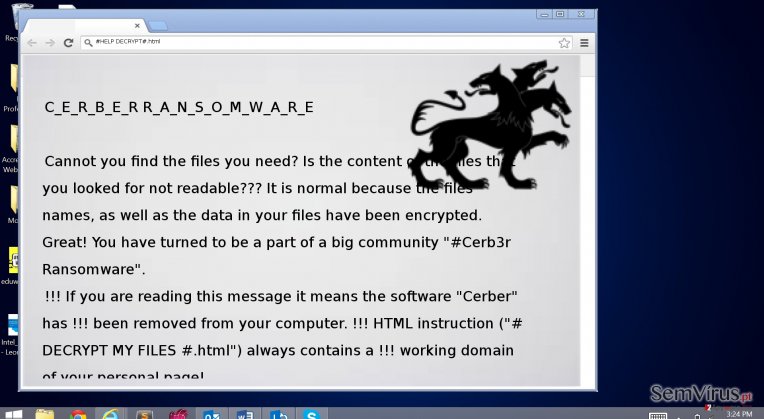
Enquanto o Cerber 2.0 ainda tumultua na Internet, rumores sobre a próxima versão têm espreitado há já algum tempo. A versão anterior ficou mais conhecida por encriptar os ficheiros e anexar a extensão .cerber2. Falando no malware Cerber 2.0, este anexa a extensão .cerber3 à informação viciada. Assim, dentro de pouco tempo, o ransomware obteve um título alternativo – .cerber3 extension virus.O malware apresenta agora instruções de recuperação de ficheiros não em #DECRYPT MY FILES #.txt, mas em # HELP DECRYPT #.txt. Além disso, o vírus agora muda para utilizar pacotes ICMP. Resumindo, são mensagens de erro. Poderá encontrar muitas delas assim que o Cerber 3.0 se apodere do seu sistema operativo.
O método de propagação do vírus
No que diz respeito àS peculiaridades de transmissão, não existem mudanças. A ameaça ataca os utilizadores principalmente através de e-mails spam. Os piratas informáticos manifestaram a sua mestria ao criarem esquemas persuasivos, como restituição de imposto, engodo de entrega de pacotes ou envolvendo nomes de companhias telefónicas. Não se apresse a abrir um e-mail semelhante mesmo que se dirija directamente a si. Caso contrário, se não for suficientemente cuidadoso e clicar num ficheiro de recibo ou ficheiro .zip, poderá activar ficheiros malignos do Cerber. Esteja atento a programas antigos que não tenham sido actualizados recentemente. O malware poderá esconder-se por detrás do mesmo. Por último, fique atento a ofertas distrativas e chamativas para instalar um plug-in de segurança ou um scanner de computador. Se tiverem sido efectuados por criadores não confiáveis, existe o risco de um sequestr do Cerber 3.0.
Como posso eliminar o vírus?
Não há necessidade de entrar em pânico mesmo que o vírus tenha encriptado todos os seus ficheiros. Gostaríamos de preveni-lo a não transferir dinheiro uma vez que não existem garantias de que alargará as suas hipóteses de recuperar os seus dados. Primeiro que tudo, inicie a remoção do Cerber 3.0. Poderá fazê-lo utilizado FortectIntego ou Malwarebytes. Uma vez completado o processo de eliminação, pode tentar desencriptar os seus ficheiros. Apresentamos abaixo várias sugestões de como descodificar os ficheiros. Se conseguir recuperar os dados, crie regularmente uma cópia de segurança dos ficheiros importantes e armazene cópias em vários dispositivos de armazenamento portáteis. Por último, se tiver dificuldades em remover o Cerber 3.0 porque não consegue controlar o aparelho, tome bem atenção às instruções de reparação de acesso. Tenha em mente que estas recomendações dizem respeito a e-mails de spam. Acautelar-se também desempenha um papel importante no afastamento de vírus como o Cerber 3.0.
Guia de remoção manual de virus Cerber 3.0
Remoção manual de Cerber 3.0 ransomware
Importante! →
O guia de eliminação manual pode ser demasiado complicado para utilizadores normais. Requer conhecimento informático avançado para ser executada corretamente (se danificar ou remover ficheiros de sistema importantes, pode comprometer todo o sistema operativo Windows), e pode demorar algumas horas. Portanto, aconselhamos que utilize o método automático providenciado acima.
Passo 1. Aceda ao Modo de Segurança com Rede
A eliminação manual de malware é mais eficaz no ambiente do Modo de Segurança.
Windows 7 / Vista / XP
- Clique em Iniciar > Encerrar > Reiniciar > OK.
- Quando o computador se tornar ativo, comece a pressionar repetidamente na tecla F8 (se não funcionar, experimente as teclas F2, F12, Del, etc. – tudo depende do modelo da sua motherboard) até ver a janela com as Opções de Arranque Avançadas.
- Selecione Modo de Segurança com Rede na lista.

Windows 10 / Windows 8
- Clique com o botão direito do rato no ícone Iniciar e selecione Definições.

- Selecione Atualizações e Segurança.

- Na barra de opções à esquerda, selecione Recuperação.
- Encontre a secção Arranque Avançado.
- Clique em Reiniciar agora.

- Selecione Resolução de Problemas.

- Aceda a Opções Avançadas.

- Selecione Definições de Arranque.

- Pressione em Reiniciar.
- Pressione a tecla 5 ou clique em 5) Ativar Modo de Segurança com Rede.

Passo 2. Encerre processos suspeitos
O Gestor de Tarefas do Windows é uma ferramenta útil que exibe todos os processos a serem executados em segundo plano. Caso o malware execute determinados processos, necessita de os encerrar:
- Pressione Ctrl + Shift + Esc no seu teclado para abrir o Gestor de Tarefas do Windows.
- Clique em Mais detalhes.

- Navegue até encontrar a secção Processos em segundo plano, e procure por processos suspeitos.
- Clique com o botão direito e selecione Abrir localização do ficheiro.

- Regresse ao processo, clique com o botão direito e selecione Terminar Tarefa.

- Elimine todo o conteúdo presente na pasta maliciosa.
Passo 3. Verifique os programas de Arranque
- Pressione Ctrl + Shift + Esc no seu teclado para abrir o Gestor de Tarefas do Windows.
- Aceda ao separador Arranque.
- Clique com o botão direito no programa suspeito e selecione Desativar.

Passo 4. Elimine ficheiros do vírus
Ficheiros relacionados com o malware podem ser encontrados em várias localizações no computador. Seguem algumas instruções para o ajudar a encontrar estes ficheiros:
- Escreva Limpeza do Disco na barra de pesquisa do Windows e pressione Enter.

- Selecione o disco que pretende limpar (C: é o seu disco rígido principal por predefinição, e é provavelmente o disco que contém os ficheiros maliciosos).
- Confira a lista de Ficheiros a eliminar e selecione o seguinte:
Ficheiros Temporários da Internet
Ficheiros de Programa Transferidos
Reciclagem
Ficheiros Temporários - Selecione Limpar ficheiros do sistema.

- Também pode procurar outros ficheiros maliciosos escondidos nas seguintes pastas (introduza as seguintes entradas na Pesquisa do Windows e pressione Enter):
%AppData%
%LocalAppData%
%ProgramData%
%WinDir%
Quando terminar, reinicie o PC no modo normal.
remover Cerber 3.0 usando System Restore
-
Passo 1: Reinicie seu computador para Safe Mode with Command Prompt
Windows 7 / Vista / XP- Clique em Start → Shutdown → Restart → OK.
- Quando o computador se torna ativo, começar a carregar F8 várias vezes até que você veja o Advanced Boot Options janela.
-
Selecionar Command Prompt da lista

Windows 10 / Windows 8- Pressione a Power botão no Windows tela de login. Agora, prima e mantenha premido Shift, que está no seu teclado e clique em Restart..
- Agora você pode selecionar Troubleshoot → Advanced options → Startup Settings e finalmente pressione Restart.
-
quando o computador se torna ativo, selecione Enable Safe Mode with Command Prompt de Startup Settings janela.

-
Passo 2: Restaurar os arquivos e configurações de sistema
-
Uma vez que a Command Prompt janela mostra, digite cd restore e clique em Enter.

-
Agora digite rstrui.exe e pressione Enter novamente..

-
Quando uma nova janela aparece, clique em Next e selecione o ponto de restauração que é antes da infiltração de Cerber 3.0. Após fazer isso, clique em Next.


-
Agora clique em Yes para iniciar restauração do sistema.

-
Uma vez que a Command Prompt janela mostra, digite cd restore e clique em Enter.
Bonus: Recuperar os seus dados
O guia acima tem como objectivo remover Cerber 3.0 do seu computador. Para recuperar files encriptados, siga este guia preparado por semvirus.pt especialistas de segurançaSe os seus ficheiros estão encriptados por Cerber 3.0, pode usar diversos metodos para os recuperar
Data Recovery Pro solution
Estas ferramentas trabalham na recuperação dos seus ficheiros depois do bloqueio ou erros similares causados no sistema operativo. O software pode ser prático no que diz respeito a ransomware. É importante ter em conta que a aplicação poderá descodificar os ficheiros se o ransomware utilizar uma técnica de encriptação fraca. No caso do Cerber 3.0, o programa poderá não ser bem sucedido na recuperação de toda a informação. É por isso que talvez tenha de esperar pelo desencriptador oficial do Cerber 3.0.
- Data Recovery Pro de descargas;
- Siga os passos do setup de Data Recovery e instale este programa no seu computador
- Execute e verifique o seu computador para encontrar os ficheiros encriptadas por Cerber 3.0 ransomware;
- Repare-os
Shadow Explorer solution
Utilziar o Shadow Explorer poderá ser útil se a ameaça não visar cópias de volume sombra. Cao contrário, a ferramenta não recuperará os ficheiros não existentes.
- Download Shadow Explorer (http://shadowexplorer.com/);
- Siga as intruções de intalação de Shadow Explorer e instale esta aplicação no seu computador
- Execute o programa e explore o menu no canto superior esquerdo ate encontrar o seu disco com os dados encriptados. Verifique que pastas estão lá.
- Clique no butão direito do rato nas pastas que quer recuperar e selecione “Export”. Também pode selecionar onde quer guardar.
Cerber Decrypter solution
Vários meses passaram desde que a versão original do Cerber apareceu, pelo que os peritos IT criaram uma terramenta especificamente para a recuperação de ficheiros bloqueados por este vírus. No entanto, existe uma alta probabilidade de que este desencriptador não funcione para o novo Cerber 3.0, mas vale o esforço!
Por último, você deve sempre pensar sobre a protecção de crypto-ransomwares. A fim de proteger o seu computador a partir de Cerber 3.0 e outros ransomwares, use um anti-spyware respeitável, como FortectIntego, SpyHunter 5Combo Cleaner ou Malwarebytes
Recomendado para você
Não permita que o governo o espie
O governo possui imensas questões relativamente ao acompanhamento dos dados dos utilizadores e espionagem de cidadãos, logo deveria considerar este assunto e aprender mais acerca das práticas de recolha de informação duvidosa práticas. Evite qualquer monitorização ou espionagem indesejada do governo ao permanecer anónimo na Internet.
É possível selecionar uma localização diferente quando se encontra online e aceder a qualquer material desejado sem restrições de conteúdo em particular. Consegue desfrutar facilmente da ligação à Internet sem quaisquer riscos de ser invadido através da utilização do Private Internet Access VPN.
Controle a informação que é pode ser acedida pelo governo e qualquer outra entidade indesejada e navegue online sem correr o risco de ser vigiado. Mesmo que não esteja envolvido em atividades ilegais ou confie na sua seleção de serviços e plataformas, seja desconfiado para a sua própria segurança e adote medidas de precaução através da utilização do serviço de VPN.
Cópias de segurança para utilizar mais tarde, em caso de ataque de malware
Os problemas de software causados por malware ou perda direta de dados provocada por encriptação, podem significar problemas graves no seu dispositivo, ou danos permanentes. Quando possui cópias de segurança atualizadas, consegue facilmente recuperar após um incidente e continuar o seu trabalho.
Atualizar as suas cópias de segurança é crucial após efetuar quaisquer alterações no dispositivo, de forma a conseguir regressar ao seu trabalho quando o malware efetuar alterações indesejadas, ou sempre que ocorrerem problemas no dispositivo que causem a perda de dados ou corrupção permanente de ficheiros.
Ao guardar sempre a versão mais recente de qualquer documento ou projeto importante, é possível evitar todas as potenciais frustrações e interrupções. Utilize o Data Recovery Pro para restaurar ficheiros do sistema.







